Une commande stat affiche des informations sur un fichier ou un système de fichiers. Avec la commande stat, vous pouvez obtenir des informations telles que la taille du fichier, ses autorisations, les identifiants du groupe et de l'utilisateur qui y ont accès, ainsi que la date et l'heure de création du fichier. Une autre caractéristique de la commande stat est qu'elle peut également fournir des informations sur le système de fichiers. Lorsque nous voulons connaître les informations sur un fichier, nous devons utiliser cet outil. Ainsi, dans ce blog, vous découvrirez la commande Stat sous Linux avec des exemples appropriés.

Commande Stat sous Linux
La commande Stat est utile lorsque vous voulez tout savoir sur un fichier spécifique. Voici la syntaxe de base pour utiliser stat :
stat --options filenames
Voici la liste des informations que nous obtenons après avoir exécuté la commande stat sous Linux :
| Nom | Description |
| Fichier | Il représente le nom du fichier fourni. |
| Type de fichier | Il représente le type de fichier, par exemple, des fichiers spéciaux, des répertoires, des fichiers normaux ou des liens symboliques, etc. |
| Identifiant | Il affiche l'ID du système de fichiers au format hexadécimal. |
| Naissance | Il indique l'heure à laquelle le fichier a été créé. |
| Taille | Il montre la taille de ce fichier particulier (en octets) |
| Appareil | Il affiche le numéro de l'appareil (au format hexadécimal) |
| Blocs | Il affiche le nombre total de blocs du disque dur utilisés pour stocker le fichier. |
| Bloc IO | La taille de chaque bloc alloué (en octets) |
| Modifier | Il affiche les derniers détails liés à la modification. |
| Contexte | Il affiche le contexte de sécurité SELinux stocké. |
| Inœud | Il affiche le numéro d'inode du fichier. |
| Modifier | Il affiche les informations sur l'heure à laquelle l'attribut ou le contenu d'un fichier a été modifié pour la dernière fois. |
| Accès | Il représente toutes les autorisations d'accès (dans les méthodes numériques et symboliques) |
| Liens | Il affiche le nombre total de liens physiques du fichier. |
Exemple utile de commande Stat sous Linux
Nous allons maintenant expliquer différents exemples et l'utilisation de la commande stat sous Linux. Nous utiliserons le fichier Pyload.txt dans l'exemple, qui se trouve dans le répertoire Documents.
1. Afficher les informations relatives au système de fichiers
La commande Stat fournit de brèves informations sur le fichier, mais si vous souhaitez voir les informations sur le système de fichiers au lieu du fichier, veuillez utiliser l'option -f.
stat -f Pyload.txt- -

Si vous n'utilisez pas l'option -f dans la statistique, vous obtiendrez le résultat suivant :
stat Pyload.txt

Vous pouvez utiliser l'option -t pour imprimer toutes les informations au format concis. Voici donc la commande pour la forme laconique :
stat -t ~/Documents/Pyload.txt

2. Déréférencer les liens symboliques
Utilisez l'option -L, (–dereference) pour déréférencer le lien symbolique et afficher des informations sur le fichier vers lequel il pointe :
stat -L ~/Documents/Pyload.txt
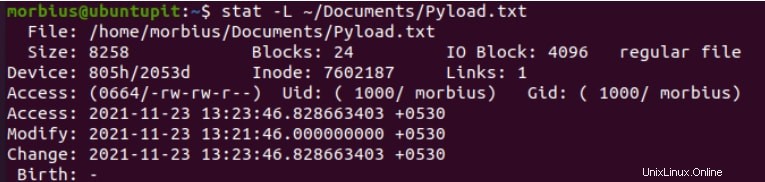
Par défaut, la commande stat sous Linux ne suit pas les liens symboliques. Vous obtiendrez des informations sur le lien symbolique, et non sur le fichier vers lequel il pointe, si vous exécutez la commande sur un lien symbolique :
stat ~/Documents/Pyload.txt
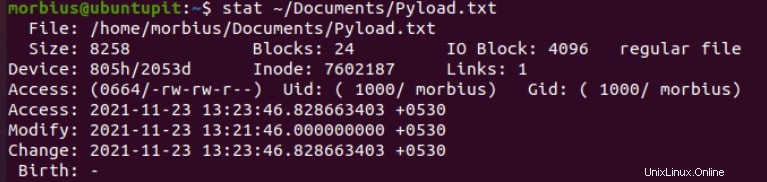
3. Commande Stat pour plusieurs fichiers
Vous pouvez utiliser la commande stat pour obtenir des informations sur plusieurs fichiers. Ici, nous utilisons la commande suivante pour obtenir des informations sur les fichiers Pyload.txt et Ubuntupit.tar.
stat Pyload.txt Ubuntupit.tar
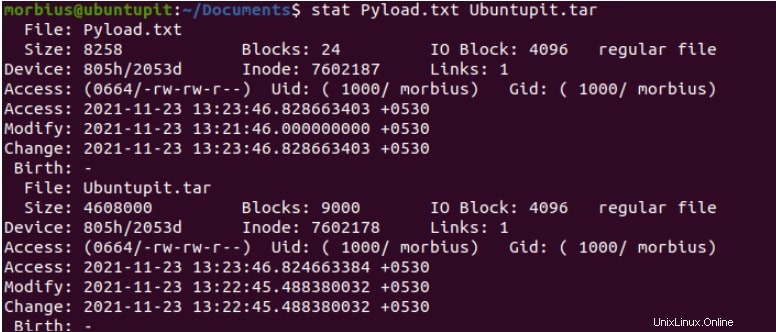
4. Personnaliser la sortie de la commande Stat
La commande stat propose deux options différentes pour personnaliser le résultat en fonction de vos besoins. Ces options sont :
-c, (–format=”format”)
–printf="format".
La principale différence entre les options ci-dessus est que le --format ajoute automatiquement une nouvelle ligne après chaque sortie d'opérande lorsque vous utilisez deux fichiers ou plus comme opérants.
stat --format='%n' ~/Documents/Pyload.txt

stat --format='%n'\n ~/Documents/Pyload.txt

À l'aide de cette commande, vous pouvez afficher uniquement le type de fichier :
stat --format="%F" ~/Documents/Pyload.txt

L'utilisation de séparateurs personnalisés entre les directives de formatage vous permet de combiner n'importe quel nombre de directives de formatage. Par exemple :
stat --format="%n,%F" ~/Documents/Pyload.txt

Pour interpréter les caractères spéciaux comme la nouvelle ligne ou la tabulation, utilisez l'option –printf :
stat --printf='Name: %n\nPermissions: %a\n' ~/Documents/Pyload.txt

Vous pouvez utiliser la commande ci-dessous pour obtenir les résultats spécifiques :
stat --printf='%U\n%G\n%C\n%z\n' ~/Documents/Pyload.txt

Ici :
- %U :Il affiche le nom d'utilisateur du propriétaire
- %G :Il affiche le nom du groupe du propriétaire
- %C : Il montre la chaîne de contexte de la sécurité SELinux
- %z :Il affiche l'heure à laquelle les dernières modifications ont eu lieu (dans un format lisible par l'homme).
Avec la commande ci-dessous, le système affiche les différentes séquences de format pour le système de fichiers :
stat --printf='%n\n%a\n%b\n' ~/Documents/Pyload.txt
- %n : Il affiche le nom du fichier
- %a : Imprime les blocs gratuits qui sont disponibles pour les non-superutilisateurs
- %b : Il montre le nombre total de blocs de données dans un système de fichiers
Si vous souhaitez obtenir la liste complète des directives de format, veuillez exécuter la commande ci-dessous :
man stat
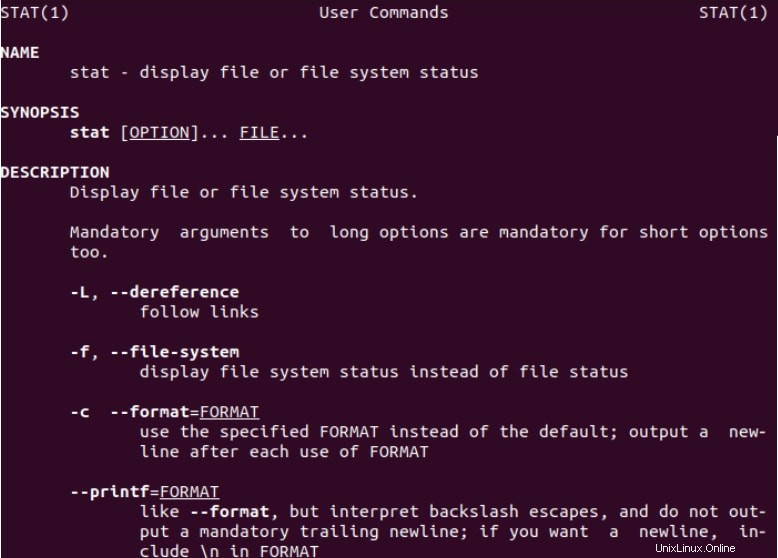
Enfin, Insight
À l'aide de la commande stat, vous pouvez imprimer des informations sur les fichiers et les systèmes de fichiers. Parfois, cela fonctionne comme un remplacement de Stat car il affiche également des informations sur des fichiers donnés. Donc, si vous souhaitez obtenir plus d'informations sur la commande ls, veuillez visiter notre site Web officiel.